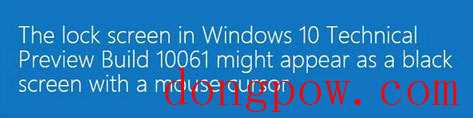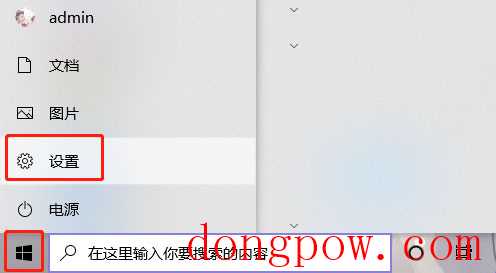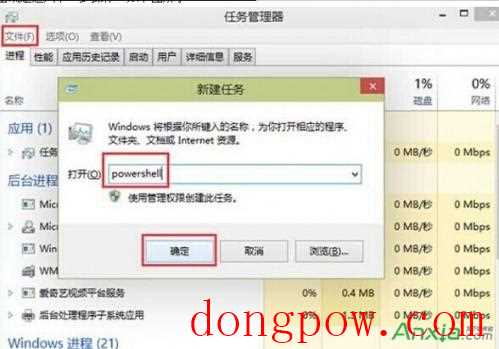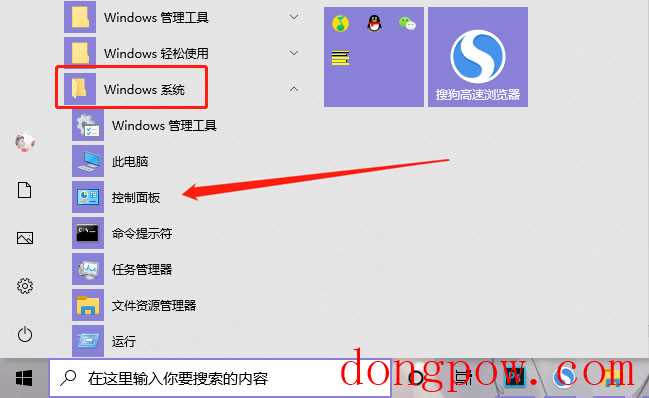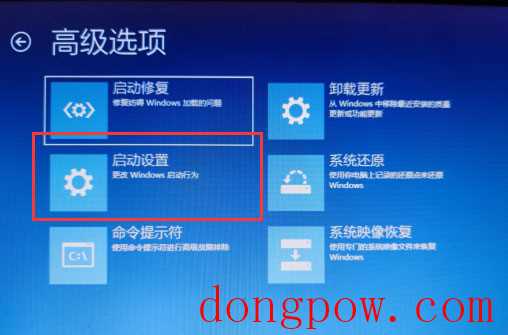Windows10中添加或修改英文输入法将其变为默认输入法
时间:2024-01-16来源:东坡网作者:佚名
Win10系统中如何选择英文是一个很让人纠结的事,因为WIN10和WIN8一样没有默认专门的英文输入法,所以很多时候,我们两次之间使用的英文输入法是不一样的,这让有使用习惯和强迫症的用户们快要抓狂了。那么该如何才能让自己需要的英文输入法成为默认输入法呢?
win10怎么添加修改英文输入法:
1:进入WIN10系统在桌面右角处点语言,在弹出来的界面中点击语言首选

2:语言首选项这里点击添加语言。进入添加语言的界面在这里找到英语。再点击打开

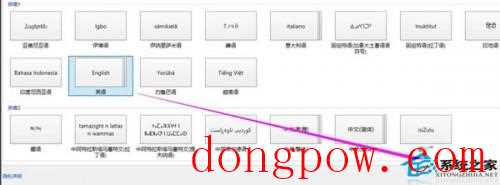
3:英文有很多语种,就像是中国方言一样。看自己的需要添加相应的英文输入法

相关信息
-
-
2024-01-16
win10预览版10061锁屏界面黑屏怎么解决 -
2024-01-16
win10怎么设置鼠标灵敏度 -
2024-01-16
Windows10怎么重置Modern应用?
-
-
win10鼠标轨迹特效怎么打开
win10鼠标轨迹特效怎么打开?win10鼠标轨迹特效怎么设置?你知道在win10电脑中有一个鼠标轨迹特效吗,移动鼠标时可以看到鼠标移动的轨迹,那win10鼠标轨迹特效怎么打开呢,win10鼠标轨迹特效怎么设置,下面就和小编一起来看看吧!1...
2024-01-16
-
win10登录选项不见了怎么办
win10登录选项不见了怎么办?win10登录选项不见了怎么解决?当我们在登录win10电脑时,发现没有其他的登录选项了该怎么办呢?win10登录选项不见了怎么办,win10登录选项不见了怎么解决,下面就和小编一起来看看吧!1、 重新开机,进...
2024-01-16
系统教程栏目
栏目热门教程
- 783次 1 如何删除Win10保留的存储 Win10如何删除系统保留的小空间
- 688次 2 Win10专业版提示“无法访问Windows激活服务器”怎么办?
- 402次 3 Wallpaper怎么取消自动下载 阻止wallpaper自动同步
- 330次 4 Win10电脑怎么在登陆界面切换登陆账户?
- 278次 5 Win10电脑怎么禁用键盘win键?
- 258次 6 Win10按win+r打不开运行怎么办?
- 235次 7 蓝牙耳机连Win10没声音 蓝牙耳机连Win10声音断断续续怎么修复
- 233次 8 Win10网关不可用怎么办?Win10默认网关不可用修复方法
- 226次 9 Win10的帮助和支持在哪里?Win10启动“帮助和支持”的方法
- 216次 10 Steam错误代码-105解决win10方法
人气教程排行
- 4610次 1 5E对战平台怎么下载?csgo5E对战平台在哪里下载?
- 1836次 2 wallpaper怎么对好友隐藏自己的订阅?
- 783次 3 如何删除Win10保留的存储 Win10如何删除系统保留的小空间
- 688次 4 Win10专业版提示“无法访问Windows激活服务器”怎么办?
- 662次 5 esd文件怎么用U盘安装?U盘装esd系统方法步骤
- 524次 6 硬盘装win7系统
- 487次 7 比特彗星如何使用?比特彗星使用的方法
- 402次 8 Wallpaper怎么取消自动下载 阻止wallpaper自动同步
- 390次 9 图文演示windows2003迁移至win2008系统的步骤
- 390次 10 Windows Terminal可以卸载吗?Terminal卸载方法
站长推荐
热门系统下载
- 482次 1 Win10 22H2 ISO官方镜像 V2022
- 271次 2 Windows10 22H2 最新官方正式版 V19045.2846
- 254次 3 Win11 俄罗斯大神精简版 V2022.09
- 207次 4 深度技术 GHOST WIN7 64位稳定纯净版 V2020.11
- 197次 5 Windows10 22H2 64位官方正式版 V19045.2965
- 192次 6 Win11 22H2 22622简体中文正式版 V2022
- 182次 7 Win10 21H2 19044.2006 官方正式版 (KB5017308) V2022
- 174次 8 雨林木风 GhostXP SP3装机版 YN11.2 2011